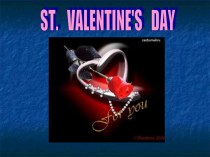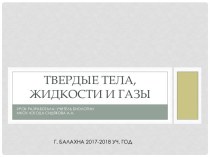следует пробел, после которого следует один или несколько параметров.
Параметры
задаются через /(Slash). Команды и параметры могут вводится как в верхнем так и в нижнем регистре, или как их комбинации.
Нельзя использовать разделители спецификаций и файлов, если там уже поставлены двоеточие или пробел.
Если не указваются параметры, то используются параметры по умолчанию (Default)
На запрос системы “Press any key” – (нажмите любую клавишу) пользователь должен нажать буквенную или цифровую клавишу или Enter.
Приглашение DOS к работе C:\>
C – диск С
: - логический диск
\ - корневой каталог
Обозначения принятые при вводе команд:
[Drive] – имя логического устройства
[Path ]– путь
[Name] - имя файлов или каталога





![Презентация по информатике на тему Команды MS-DOS (1 курс) [ ... /К1...КN ]Общий вид командыИмя командыКлючиКоманда DOS состоит из имени](/img/tmb/6/515741/ba9df78debb529fdea9abfa76d50b31a-720x.jpg)






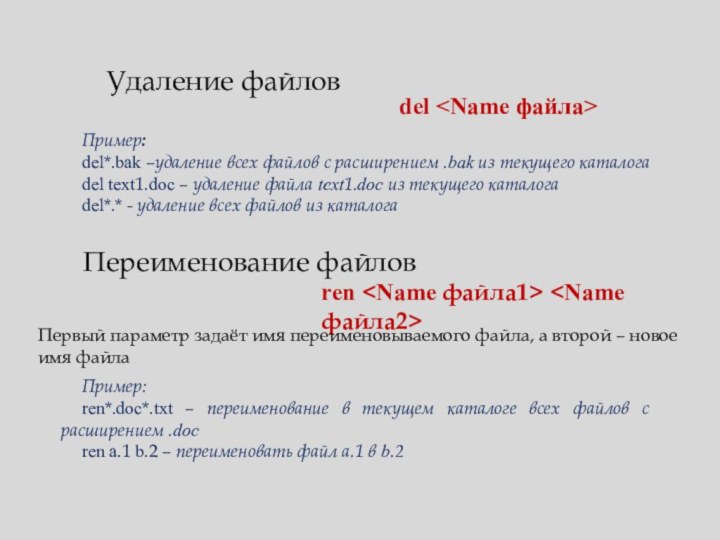
![Презентация по информатике на тему Команды MS-DOS (1 курс) Копирование файловcopy copy [Drive:][Path\] [Name файла] [Drive:][Path\][Name файла] илиПример: copy\text\.doc docum.txt –](/img/tmb/6/515741/2f82421f11103befe7e22b00e46e7b10-720x.jpg)
![Презентация по информатике на тему Команды MS-DOS (1 курс) Перемещение файловMove[/Y]< Name файла>< Name каталога>Move [/Y]< Name файла>[Drive]:[Path\]ПримерыMove\text\*doc a: - пересылка](/img/tmb/6/515741/8d737d36bf4b8e0b5a15bc865613ce3e-720x.jpg)

![Презентация по информатике на тему Команды MS-DOS (1 курс) Просмотр каталогаDir [Drive:][Path\][][/параметры]По умолчанию команда Dir для каждого файла сообщает его имя,](/img/tmb/6/515741/6da4cc1a75f3c30c7274225f0a50f8fc-720x.jpg)
![Презентация по информатике на тему Команды MS-DOS (1 курс) Создание каталогаmd[Drive:] Path\Примерыmd text – создание подкаталога Text в текущем каталогеmd a:\diplom](/img/tmb/6/515741/aecfb761025ea8274287d0a534e38998-720x.jpg)
![Презентация по информатике на тему Команды MS-DOS (1 курс) Удаление пустого каталогаRd [Drive:] Path\Примерыrd text – удаление подкаталога Text в текущем](/img/tmb/6/515741/6343b99f4d1749e34bb3a71e568012f4-720x.jpg)